حتما برای شما نیز تا به حال پیش آمده که هنگام حذف یا پاک کردن برخی از فایل ها در سیستم خود ، تعدادی از فایل های مهم را نیز حذف کرده باشید ؛ یا ممکن است در اثر اتفاقاتی مانند نصب ویندوز جدید ، ضربه وارد شدن به هارد سیستم و ویروسی شدن ویندوز ، اطلاعات شما از روی کامپیوترتان پاک شود. برای ریکاوری ویندوز لپ تاپ تا اخر مقاله با ما همراه باشید.
در چنین شرایطی ممکن است کاربر دچار سر در گمی شده و یا فکر کند که دیگر نمی تواند فایل های خود را بازیابی کند ؛ اما باید بدانید روش های مختلفی برای ریکاوری ویندوز لپ تاپ یا کامپیوتر وجود دارد که به کمک آنها می توانید بسیاری از اطلاعات خود را برگردانید.
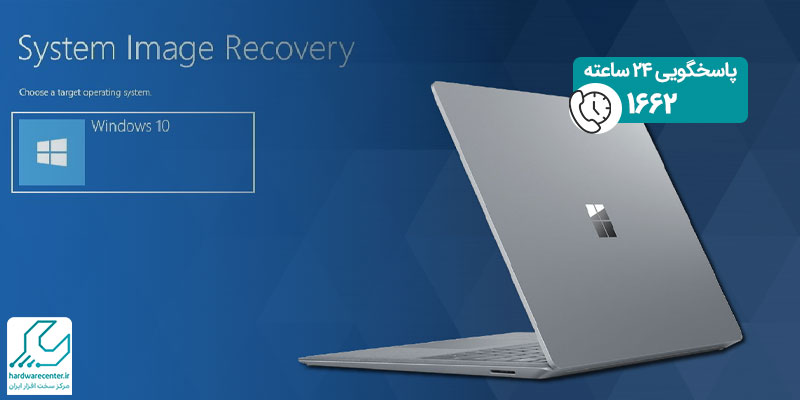
روش های ریکاوری ویندوز لپ تاپ
استفاده از نرم افزار Advanced Disk Recovery
نرم افزار Advanced Disk Recovery ، یکی از بهترین نرم افزارهای ریکاوری فایل های پاک شده در ویندوز لپ تاپ است. این نرم افزار ابتدا ، حافظه سیستم را برای یافتن داده های حذف شده اسکن می کند و در صورت کامل نبودن نتایج ، عملیات اسکن عمیق را برای یافتن بیشتر داده ها ، اجرا می کند.
برای استفاده از این نرم افزار ریکاوری ویندوز لپ تاپ باید به صورت زیر عمل کنید:
- ابتدا برنامه Advanced Disk Recovery را دانلود و نصب کنید.
- محلی را که می خواهید فایل یا پوشه های حذف شده را بازیابی کنید ، انتخاب کنید.
- درایور مورد نظر را انتخاب کرده و بر روی گزینه Start Scan Now کلیک کنید.
- حال دو گزینه مربوط به اسکن سریع و اسکن عمیق به شما نشان داده می شود.( اسکن سریع ، فایل های درایو مورد نظر شما را به سرعت اسکن می کند ؛ و اسکن عمیق این کار را به آرامی و با دقت بیشتری انجام خواهد داد.)
- پس از اتمام اسکن ، لیستی از فایل های حذف شده را با رنگ قرمز مشاهده خواهید کرد.
- بر روی مورد حذف شده مد نظر خود کلیک کرده و سپس روی گزینه Recover کلیک کنید.
- محلی که می خواهید پوشه بازیابی شده خود را در آنجا ذخیره کنید ، انتخاب کرده و سپس گزینه Ok را بزنید.
اینو بخون حتما به کارت میاد : تعمیرات لپ تاپ لنوو
استفاده از گزینه Restore Previous Versions
برای استفاده از این راهکار ریکاوری ویندوز لپ تاپ ، نیازی به نصب نرم افزار خاصی ندارید و کافیست مراحل زیر را به ترتیب انجام دهید:
- به مکانی بروید که اطلاعات شما قبل از حذف شدن در آنجا قرار داشته است.
- روی پوشه ای مد نظر ف کلیک راست کرده و گزینه Restore previous versions را انتخاب کنید.
نکته: اگرگزینه Restore previous versionsبرای شما نشان داده نشد باید مراحل زیر را انجام دهید:
- به بخش Control Panel بروید.
- حال مسیر system > System Protection را پیش بروید.
- در پنجره System Protection ، درایو مورد نظر خود را انتخاب کرده و روی گزینه configure کلیک کنید.
- اکنون روی عبارت Turn on System Protection کلیک کنید تا گزینه Restore previous versions را مشاهده نمایید.
بکاپ گرفتن
یکی دیگر از روش های بازیابی اطلاعات پاک شده در ویندوز لپ تاپ ، بکاپ گرفتن است. برای انجام این کار باید طبق مراحل زیر پیش بروید:
- کلید های Windows و I را همزمان فشار داده تا وارد بخش Setting شوید.
- از طریق مسیر Update & Security > Backup به بخش بکاپ وارد شوید.
- حال روی گزینه Go to Backup & Restore کلیک کنید.
- سپس گزینه restore My Files را انتخاب کند.
ریکاوری ویندوز لپ تاپ از طریق Command Prompt
هنگام استفاده از روش Command Prompt برای ریکاوری ویندوز ، حتی اگر فایل ها را از سطل زباله نیز پاک کرده باشید به راحتی می توانید آنها را برگردانید. برای این کار کافیست یک درایو خارجی مانند فلش USB را به سیستم خود وصل کنید و مراحل زیر را به ترتیب انجام دهید:
- ابتدا عبارت Command Prompt یا CMD را در کادر جستجوی منوی Start تایپ کنید.
- اکنون برای اجرا روی گزینه Run as administrator کلیک کنید.
- عبارت chkdsk E: /f را تایپ کرده و Enter را بزنید.
این مقاله را از دست ندهید : آیا امکان ردیابی لپ تاپ سرقتی یا مفقودی وجود دارد؟
استفاده از Recycle bin
یکی دیگر از روش هایی که می توان در پاسخ به سوال ” چگونه ویندوز لپ تاپ خود را ریکاوری کنیم؟” مطرح کرد ، استفاده از گزینه Recycle bin است. برای انجام این روش نیز باید به صورت زیر عمل کنید:
- آیکون سطل زباله ( Recycle bin ) را از روی دسکتاپ پیدا کرده و روی ان دوبار کلیک کنید تا باز شود.
- در صفحه باز شده ، فایل هایی را که می خواهید بازیابی کنید را بیابید.
- فایل های مدنظر را انتخاب کرده و گزینه Restore the Selected Item را بزنید ؛ و یا اگر می خواهید همه اطلاعات موجود در این صفحه را بازیابی کنید ، بر روی گزینه Restore all items کلیک کنید.
